Как изменить внешний вид указателя мыши в Windows 7
Разное / / March 27, 2022
Большинство из нас изменить обои рабочего стола, темы, экран входа в систему etc на Windows, чтобы время от времени преобразовывать наш компьютер, но как насчет старого, привычного (и, наверное, скучного!) указатель мыши? Понимаем ли мы когда-нибудь, что это, вероятно, нуждается в изменении? Несмотря на то, что это наиболее часто используемая вещь на компьютере (да ладно, вы не можете не согласиться с этим, не так ли), я почти не сталкивался с компьютерами, на которых указатель мыши не был бы таким же.
Если я достаточно ущемил вашу совесть, и вы чувствуете себя виноватым в том, что поступили несправедливо со своим указателем мыши, то пришло время придать ему новый вид!
В этом посте будет рассказано обо всем, что вы можете сделать с указателем мыши. Мы поговорим о способе по умолчанию в Windows, а также о некоторых сторонних программах/веб-приложениях для придайте ему веселый, красочный и анимированный вид.
Изменение внешнего вида указателя
Шаг 1: Нажмите на Start Orb в Windows 7 и введите мышь
в поле поиска. После завершения поиска Windows вернет приложение мыши в качестве одного из результатов. Нажмите на нее, чтобы открыть настройки мыши для Windows.
Шаг 2: в Свойства мыши окно, перейдите к Вкладка указатели для настройки указателей мыши. Здесь вы можете видеть, что в Windows уже есть некоторые предварительно настроенные схемы, с помощью которых вы можете изменить внешний вид указателя мыши.
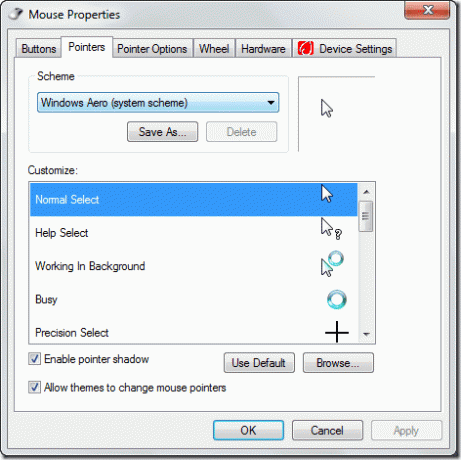
Шаг 3: Если вам не нравятся схемы по умолчанию, вы можете щелкнуть отдельный тип указателя и нажать кнопку обзора, чтобы применить пользовательский курсор.

Получить красочные анимированные курсоры мыши
Теперь вы можете искать и применять курсоры по умолчанию, предоставляемые Windows, или вы можете загрузите потрясающие анимационные фильмы из многих доступных бесплатных онлайн-сервисов.
я лично использую FunUtilities а также АниКурсор скачать несколько интересных анимированных курсоров для Windows.

После загрузки файлов курсора вы можете применить их вручную с помощью кнопки обзора.
Шаг 4: После внесения изменений сохраните схему и примените настройки.
Вы можете сохранить несколько схем и сделать их тематическими, такими как животные, цветы, насекомые или все, что может придумать ваш творческий ум.
Итак, как вы собираетесь изменить дизайн своего курсора Windows? Мы хотели бы услышать.
Последнее обновление: 02 февраля 2022 г.
Вышеупомянутая статья может содержать партнерские ссылки, которые помогают поддерживать Guiding Tech. Однако это не влияет на нашу редакционную честность. Содержание остается беспристрастным и аутентичным.



